クイックアンサー:
URLを変更してYouTube動画をダウンロードする方法がいくつかあります:
1. URLのyoutubeの前にssを追加します。
2. URLのyoutubeの後にpiを追加します。
3. URLのyoutubeをyoupakに変更します。
4. URLのyoutubeの後にppを追加します。
YouTubeの動画をダウンロードする最も簡単な方法は、YouTube Premiumを使用することです。なぜなら、ビデオの下にある「ダウンロード」ボタンをクリックすることで、ビデオをダウンロードすることができるからです。
しかし、YouTubeの動画を取得するための2番目の簡単な方法は何か考えたことがありますか? もし分からない場合、URLを変更することで取得する方法があることをお伝えしたいと思います。したがって、ここでは異なる方法でURLを変更してYouTubeの動画をダウンロードする方法をご紹介します。
SSを入力してYouTube動画をダウンロードする方法
ssを追加することは、URLを変更してYouTubeからビデオをダウンロードする最も人気のある方法です。リンクにssを追加すると、オンラインのビデオダウンローダーであるSaveFromに切り替わります。その後、ビデオを自動的に読み込んで解析し、URLをコピー&ペーストする必要がなくなります。したがって、これはまた、ソフトウェアを使用せずにYouTubeのビデオをダウンロードする方法という質問に対する答えでもあります。
ただし、オンラインのYouTubeビデオダウンローダーを使用する場合、最初に「ダウンロード」ボタンをクリックするとリダイレクトされることがあります。そのため、このような方法を使用する前によく考えてください。
SSを追加してYouTubeの動画をダウンロードするには:
ステップ1. ダウンロードしたいビデオを再生するためにYouTubeのウェブサイトを訪問してください。
ステップ2. アドレスバーに移動し、URLのyoutubeの前にssを追加します。そしてEnterを押してください。
ステップ3. ウェブサイトがダウンロードオプションを読み込むのを待ちます。 ダウンロードボタンが表示されたら、それをクリックしてビデオをコンピューターに保存できます。
ステップ4. ダウンロードフォルダに移動して、YouTubeのビデオを確認してください。
ビデオのダウンロードが開始されず、ビデオ再生ページにリダイレクトされた場合、ビデオを右クリックしてビデオを保存を選択し、YouTubeからビデオをコンピュータにダウンロードしてください。

このような方法では、YouTubeの動画を無料でダウンロードしたり、YouTubeの動画をMP4形式でダウンロードしたりすることができます。
URLを変更してYouTube動画をダウンロードする方法 – PIを追加する
URLを変更してYouTubeの動画をダウンロードしたい場合、ssを追加することが最も頻繁に使用されますが、個人的には、動画URLにPIを追加する方法の方が好きです。(これは、YouTubeの動画をオンラインでダウンロードする場合にもおすすめの解決策です。)
リンクにPIを追加すると、Y2Mateオンラインビデオダウンローダーに移動します。これは他の同等のものと比べてより多くのダウンロードオプションを提供し、予期せぬリダイレクトを行いません。そのため、YouTubeの動画をコンピュータにダウンロードするのに適した方法です。
PIを追加してYouTubeの動画をダウンロードするには:
ステップ1. YouTubeのウェブサイトを訪れ、ダウンロードしたいビデオを再生するためにクリックしてください。
ステップ2.ビデオアドレスのyoutubeの後にpiを挿入します。
ステップ3. 好きなダウンロードオプションを選択し、その横にある変換をクリックします。
ステップ4. 変換が完了すると、変換ボタンはダウンロードボタンに変わります。 ダウンロードをクリックして、YouTubeのビデオをコンピュータにダウンロードします。

質問の答えもわかりました – YouTube PremiumなしでYouTube動画をダウンロードする方法。
URLを編集してYouTubeの動画をダウンロードする方法
ssまたはpiを挿入してYouTubeの動画をダウンロードする以外にも、URLを直接編集してYouTubeの動画をダウンロードすることもできます。単にyoutubeをyoupakに変更するだけで、数分以内にURLを変更してYouTubeの動画をダウンロードできます。
ノート:Macで無料でYouTube動画をダウンロードしたい場合、このような方法を使ってもできます。
URLを変更してYouTubeの動画をダウンロードするには:
ステップ1. コンピューターでYouTubeのウェブサイトから対象のビデオを再生します。
ステップ2. アドレスバーに移動し、youtubeをyoupakに変更します。 その後、Enterキーを押してください。
ステップ3. 動画ダウンロードサイトで、この動画をダウンロードするにはここをクリックしてダウンロードオプションを展開します。
ステップ4. 好みのダウンロードオプションを選択し、それをクリックしてビデオをコンピュータにダウンロードを開始します。
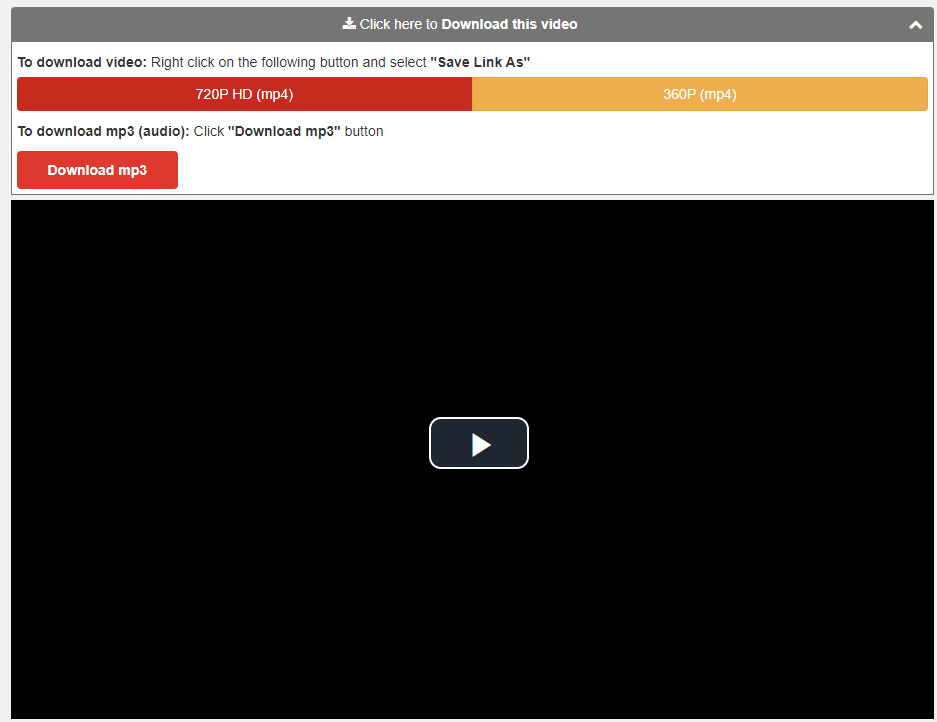
URLを変更してYouTube動画をダウンロードする方法 – PPを追加する
YouTubeの動画をURLを編集してダウンロードする最後の実用的な方法(おすすめではありません)は、ビデオのURLにPPを追加することです。おすすめでない理由は、広告やリダイレクトが続出し、ビデオのダウンロードプロセスが中断される可能性があるためです。
上記のいずれの方法も、このオプションよりも優れています。ただし、必要な場合に備えて、以下にこの方法を使用する手順の詳細も説明します。
URLを編集してYouTubeの動画をダウンロードするには:
ステップ1. YouTubeにアクセスして、ビデオを再生します。
ステップ2.ビデオURLのyoutubeの後にppを追加します。 Enterキーを押します。
ステップ3. 好きなダウンロードオプションを選択し、変換をクリックしてください。
ステップ4. ファイル変換プロセスが完了したら、ダウンロードをクリックしてビデオをコンピュータに保存します。
重要なお知らせ:
プロセス中には、多くの広告が表示され、ダウンロードボタンをクリックした後に何度もリダイレクトされます。広告とリダイレクションを手動で閉じ、ビデオのダウンロードが開始されるまでダウンロードボタンをクリックし続けてください。
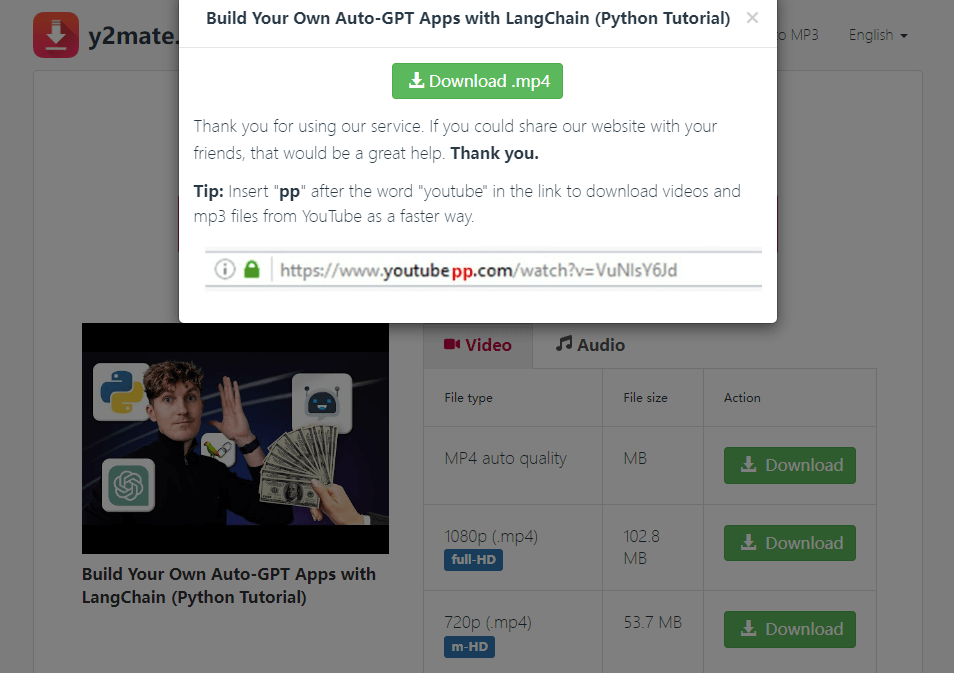
URLを使用してYouTube動画をダウンロードする方法
URLを変更することは、PCやMacでYouTubeの動画をダウンロードする便利な方法です。ただし、単一の動画をダウンロードする場合に最も効果的です。複数のYouTube動画を一括でダウンロードする必要がある場合、この方法では時間がかかることになります。
そのため、YouTubeの動画をダウンロードする別の方法を追加したいと思います。それはデスクトップ用のビデオダウンローダーであるSurFast Video Downloaderを使用する方法です。広告やリダイレクトの邪魔をせず、複数の動画を一度にダウンロードすることができます。
コンピュータにYouTube動画をダウンロードするには:
ステップ1. SurFast Video Downloaderを起動し、ビデオリンクを貼り付けます。その後、プログラムがビデオを自動的に読み込むのを待ちます。

ステップ2. お好みのダウンロードオプションを選択し、ダウンロードをクリックしてYouTubeのビデオをコンピュータにダウンロードします。(必要に応じて、保存先パスを「保存先」セクションでカスタマイズすることもできます。)

ステップ3. ビデオのダウンロードが完了するのを待ちます。

URLを編集してYouTube動画をダウンロードする方法:FAQ
URLを変更してYouTubeの動画をダウンロードする際、以下のような疑問も持つかもしれません:
SSを挿入してYouTubeの動画を取得するには:
1. 動画のURLボックスに移動します。
2. URLのyoutubeの前にssを追加します。Enterキーを押します。
3. 動画が読み込まれたら、ダウンロードをクリックして動画をPCまたはMacに保存します。
動画のURLでyoutubeをyoupakに変更して、オンラインの動画ダウンローダーに移動し、ウェブサイトで動画をダウンロードすることができます。
単語を挿入してYouTubeから動画を保存する方法:
1. youtubeの前にssを追加します。
2. youtubeの後にpiを追加します。
3. youtubeの後にppを追加します。
まとめ
YouTubeの動画をダウンロードするためにURLを変更する本質は、オンラインのYouTubeビデオダウンローダーを使用することです。したがって、URLを編集してYouTubeの動画をダウンロードする際には、オンラインサービスを使用することによる潜在的なリスクがまだ存在します。
したがって、これらの方法を使用してYouTubeの動画を簡単に取得することができますが、安全で信頼性の高い方法であるデスクトップベースのツールを使用することをおすすめします。
著者について
あなたにおすすめ
-
YouTubeをMOVに変換:YouTubeビデオをMOVに変換する3つの方法
こちらのYouTubeからMOVに変換するソフトをチェックして、いくつかの簡単なクリックで自分のデバイスにYouTubeをMOVに変換してください。
Myra Xian 更新日 -
MacのSafariからYouTube動画を3つの方法でダウンロードする
Mac Safariを使用してYouTube動画をダウンロードする3つの方法:YouTube4KDownloader、Safari拡張機能VideoDuke、およびYouTube Premiumを使用します。
Charlene Chen 更新日 -
HD YouTubeビデオを非常に迅速にダウンロードする方法
このブログは、HD YouTubeビデオを高速でダウンロードするいくつかの迅速な方法であなたをカバーします。
Charlene Chen 更新日

